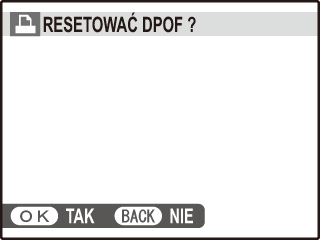Wpisz wyszukiwany termin i kliknij  .
.
 ZAMÓWIENIE (DPOF)
ZAMÓWIENIE (DPOF)Dostępna w menu odtwarzania opcja ZAMÓWIENIE (DPOF) pozwala na tworzenie cyfrowych „zamówień drukowania” przekazywanych do drukarek zgodnych ze standardem PictBridge lub urządzeń obsługujących DPOF.
DPOF
DPOF (Digital Print Order Format) to standard umożliwiający drukowanie zdjęć przy użyciu „zamówień drukowania” przechowywanych na karcie pamięci. Zamówienie zawiera informacje o zdjęciach przeznaczonych do wydrukowania i o liczbie kopii poszczególnych zdjęć.
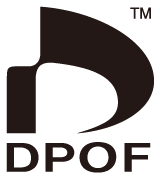
Aby zmodyfikować zamówienie drukowania DPOF, wybierz ZAMÓWIENIE (DPOF) w menu odtwarzania, a następnie, naciskając wybierak do góry lub w dół, zaznacz opcję Z DATĄ lub BEZ DATY.
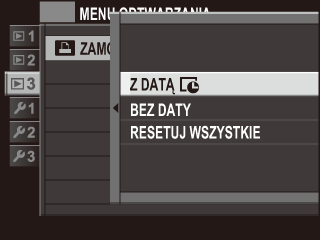
Naciśnij MENU/OK i postępuj zgodnie z poniższym opisem.
Naciskaj wybierak w lewo lub w prawo, aby wyświetlić zdjęcie, które chcesz uwzględnić w zamówieniu lub z niego wykluczyć.
Naciskaj wybierak do góry lub w dół, aby wybrać liczbę kopii (do 99). Aby usunąć zdjęcie z zamówienia, naciskaj wybierak w dół, aż liczba kopii będzie wynosić zero.

Powtarzaj kroki 1–2, aby dokończyć tworzenie zamówienia drukowania. Naciśnij MENU/OK, aby zapisać zamówienie drukowania po skonfigurowaniu ustawień, lub naciśnij DISP/BACK, aby wyjść z menu bez wprowadzania zmian do zamówienia.
Na ekranie zostanie wyświetlona łączna liczba odbitek. Naciśnij MENU/OK, aby wyjść z menu.
Zdjęcia znajdujące się w bieżącym zamówieniu drukowania są podczas odtwarzania oznaczone ikoną  .
.
Aby anulować bieżące zamówienie drukowania, wybierz RESETUJ WSZYSTKIE dla ZAMÓWIENIE (DPOF). Wyświetli się potwierdzenie przedstawione poniżej. Naciśnij MENU/OK, aby usunąć wszystkie zdjęcia z zamówienia.

Zamówienia drukowania mogą zawierać maksymalnie 999 zdjęć.
Jeśli do aparatu włożono karta pamięci zawierająca zamówienie drukowania utworzone przy użyciu innego aparatu, zostanie wyświetlony komunikat przedstawiony poniżej. Naciśnięcie MENU/OK powoduje anulowanie zamówienia drukowania. Należy utworzyć nowe zamówienie, zgodnie z powyższym opisem.